みまもりマップを利用する
みまもりマップについて
遠く離れた家族や友人にあなたのいる位置情報を定期的に送信するサービスです。
平常時の家族間での位置情報交換など、家族や周囲でお互いを見守るための機能をご用意しています。
- お使いのスマートフォンに「みまもりマップ」アプリをインストールし、アプリの「グループ管理機能」で本機をグループに登録する必要があります。「グループ管理機能」のご利用には、「スマートフォン基本パック-S」または「位置ナビ」にご加入いただく必要があります。
- みまもりマップについて詳しくは、ワイモバイルのウェブサイトを参照してください。
スマートフォンにアプリをインストールする
ワイモバイルのウェブサイトからアプリをダウンロード/インストールしてください。
- PlayストアやApp Storeで「みまもりマップ」を検索してダウンロードすることもできます。
みまもりマップに本機を登録する


 サービス
サービス
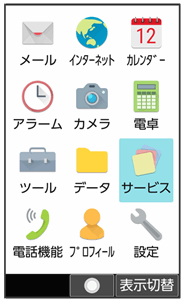
 みまもりマップ
みまもりマップ
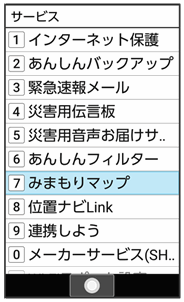

 (次へ)
(次へ)


 (次へ)
(次へ)


 (次へ)
(次へ)

 利用規約を確認して
利用規約を確認して (同意する)
(同意する)

- 確認画面が表示されたときは、画面に従って操作してください。
 設定する
設定する
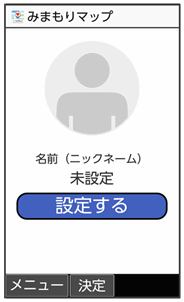

 (次へ)
(次へ)

 アイコンを選択
アイコンを選択

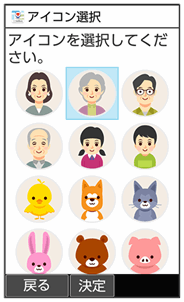
 名前(ニックネーム)を入力
名前(ニックネーム)を入力
 (次へ)
(次へ)
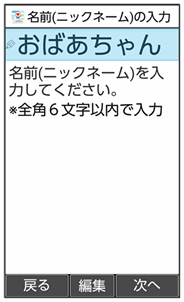
 位置情報の送信間隔を選択
位置情報の送信間隔を選択


 メールでお知らせ
メールでお知らせ
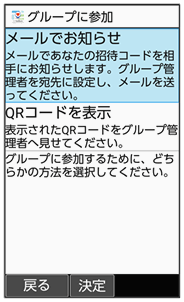
- QRコードを表示と操作すると、QRコードが表示されます。お使いのスマートフォンで、本機に表示されているQRコードを読み取ります。以降は画面に従って操作してください。
 宛先を入力
宛先を入力
 (送信)
(送信)
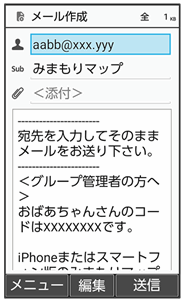
- 宛先入力欄選択時に
 (編集)
(編集) 電話帳引用/送受信履歴引用/メールグループ引用/プロフィール引用と操作すると、電話帳や履歴などから宛先を入力することができます。
電話帳引用/送受信履歴引用/メールグループ引用/プロフィール引用と操作すると、電話帳や履歴などから宛先を入力することができます。

 (確認する)
(確認する)

 招待されたグループ名を選択
招待されたグループ名を選択

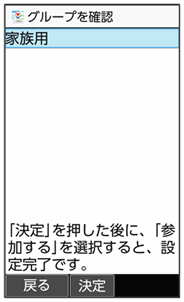
 参加する
参加する

 OK
OK
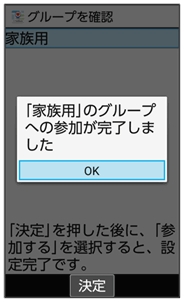
設定が完了します。